3 インストール, 4 アンインストール, 4 アンインストール」(p.28 – FUJITSU PG-LND101 User Manual
Page 28: インストール, アンインストール
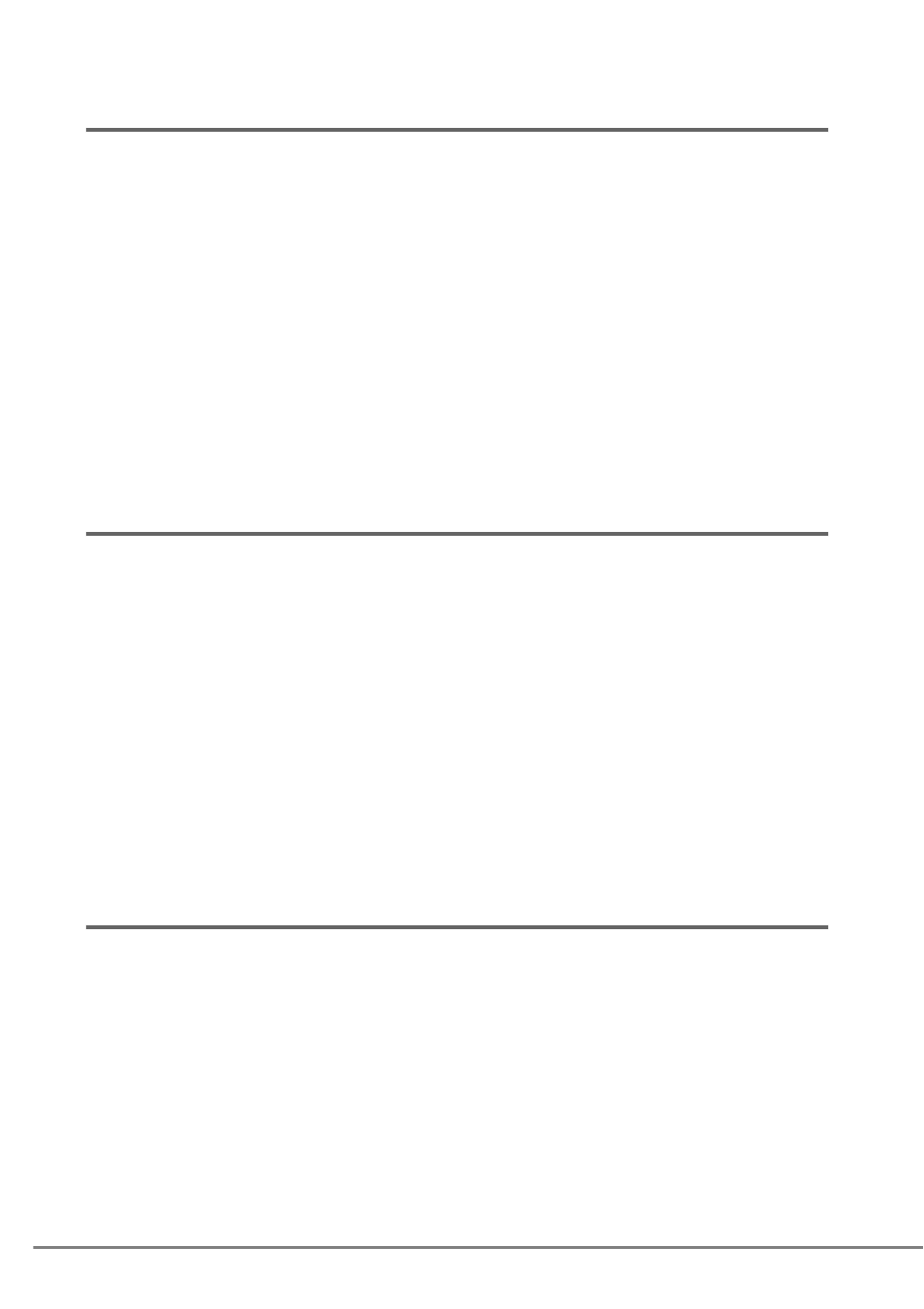
28
4.2
Windows Server 2003 / Windows 2000
Server システムでの注意事項
・
ServerStart を利用してドライバを自動インストールした場合は、Intel
®
PROSet も自動的
にインストールされます
。
・
Intel
®
PROSet が「コントロールパネル」に表示されていれば、インストール済みです。
本製品は、次の
Intel
®
PROSet でサポートされます。
- Windows Server 2003 / Windows 2000 Server の場合
「
V9.1(V9.1.0.0)」の Intel
®
PROSet
- Windows Server 2003 x64 の場合
「
V9.2」以降の Intel
®
PROSet
Intel
®
PROSet を起動し、「Help」メニューの「About」をクリックし、インストールされ
ている
Intel
®
PROSet のバージョンを確認します。Intel
®
PROSet のバージョンが上記よ
り古い場合は、いったん
Intel
®
PROSet をアンインストールしてから、新しいバージョ
ンをインストールしてください。
・ 設定情報の詳細については、
Intel
®
PROSet の「Help」をクリックして、ご覧ください。
4.3
インストール
Intel
®
PROSet のインストールは、次の手順で行います。
1
管理者権限でログオンします。
2
Intel
®
PROSet を含む CD または富士通パソコン情報サイト
FMWORLD.NET からダウンロードした「ProSet.EXE」を実行します。
「
Automatic execution - runs setup immediately」が表示されます。
3
[
OK]をクリックします。
「
InstallShield Wizard」が表示されます。
4
画面の指示に従って、インストールします。
「
Setup Type」画面では「Typical」を選択してください。
4.4
アンインストール
Intel
®
PROSet をアンインストールする場合は、次の手順で行います。
1
管理者権限でログオンします。
2
「スタート」ボタン→「設定」→「コントロールパネル」の順にクリック
します。
- XG Series P3NK-4452-01ENZD (614 pages)
- FPCAC14C (1 page)
- MCJ3230SS (161 pages)
- MBA3073NC (138 pages)
- T5140 (102 pages)
- T5140 (76 pages)
- MAM3367MC/MP (152 pages)
- MPC3045AH (185 pages)
- MB2142-02 (23 pages)
- MB15F86UL (6 pages)
- MHS2030AT (40 pages)
- MHW2100BS (296 pages)
- MHK2060AT (227 pages)
- Disk Drives MHK2060AT (227 pages)
- MCM3064SS (170 pages)
- Mainboard D1561 (45 pages)
- MHC2040AT (219 pages)
- D1961 (45 pages)
- DISK DRIVES MHM2100AT (231 pages)
- MHR2010AT (250 pages)
- MHZ2120BJ (320 pages)
- MCE3064AP (175 pages)
- LQFP-64P (16 pages)
- Solaris PCI GigabitEthernet 3.0 (115 pages)
- MAY2036RC (94 pages)
- MAB3091 (142 pages)
- MPE3XXXAT (191 pages)
- MHV2040AH (40 pages)
- MHW2040AC (278 pages)
- ETERNUSmgr P2X0-0202-01EN (64 pages)
- VSS Hardware Provider 2.1 (134 pages)
- MAG3182FC (61 pages)
- MAU3147NC/NP (130 pages)
- MAX3147RC (94 pages)
- MHV2160BT (296 pages)
- MHV2040AT (280 pages)
- MAW3300NC/NP (130 pages)
- DeskPower E623 (50 pages)
- MAG3182LC (133 pages)
- OPTICAL DISK DRIVES MDG3064UB (42 pages)
- MHF2021AT (225 pages)
- MHR2040AT (40 pages)
- Single Drive FTM7926FB (1 page)
- PG-FCS103 (98 pages)
- MAS3735FC (114 pages)
